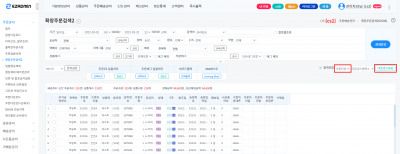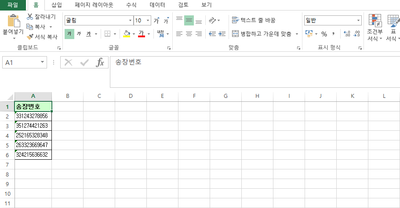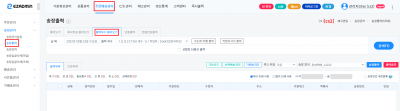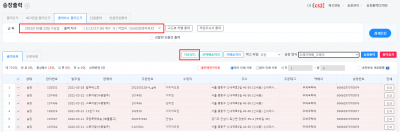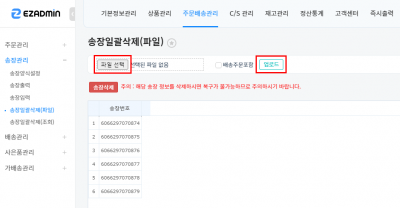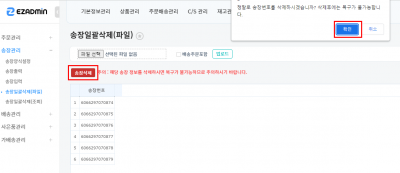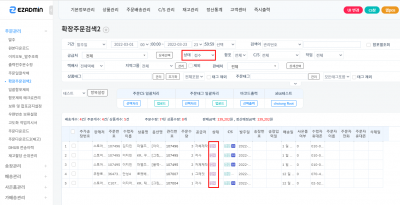송장일괄삭제(파일)
개요
삭제하고 싶은 송장번호를 엑셀파일로 업로드한 후, 송장삭제버튼을 누르면 해당송장번호가 모두 삭제되며 주문은 모두 접수상태로 변경됩니다.
|
step 1. 주문내역 다운받기
|
1. 확장주문검색2 메뉴에서 상태를 송장, 또는 배송으로 두고 검색합니다. 조회된 항목이 삭제할 항목과 일치한다면 다운로드 단위를 배송단위로 설정한 다음 다운로드 버튼을 통해 파일을 다운로드 합니다.
|
|
2. 다운로드 받은 파일에서 송장번호를 제외한 나머지 정보를 삭제하고 저장합니다
|
1-2. 출력차수 불러오기 메뉴에서 다운받기
1. 해당 메뉴에서는 특정 출력 차수의 주문 내역만 다운받아 송장 삭제가 가능합니다.
|
|
2. 원하시는 날짜, 출력차수를 지정하여 검색 후 다운로드 버튼을 클릭하여 파일을 다운로드 합니다.
|
|
3. 다운로드 받은 파일에서 송장번호를 제외한 나머지 정보를 삭제하고 저장합니다
|
step 2. 송장 일괄 삭제하기
|
1. 송장일괄삭제(파일) 페이지에서 저장한 엑셀파일을 업로드 합니다.
|
|
2. 업로드한 송장번호가 올바르게 입력되었는지(개수 등) 확인 한 후 송장삭제버튼을 누릅니다. |
|
3. c/s창 혹은 확장주문검색2에서 주문 건을 조회하여 접수 상태로 변경 된 것을 확인합니다.
|
관련 FAQ
송장일괄삭제(조회) |}